مواد جي جدول
Excel ۾، ڪڏهن ڪڏهن اسان ڏسون ٿا ته هڪ ورڪ شيٽ ۾ ٽائم اسٽيمپ سان گڏ هڪ تاريخ ڪالم آهي. Microsoft Excel ۾ تاريخ مان وقت ختم ڪرڻ لاءِ ڪي آسان طريقا آهن.
پریکٹس ورڪ بڪ
هيٺ ڏنل ورڪ بڪ ڊائون لوڊ ڪريو ۽ ورزش ڪريو.
Date.xlsx مان وقت هٽايو
6 ايڪسل ۾ تاريخ کان وقت هٽائڻ لاءِ تڪڙا طريقا
1. استعمال ڪريو ' فارميٽ سيلز جي فيچر کي تاريخ مان وقت ختم ڪرڻ لاءِ
فارميٽ سيلز آپشن سان، اسان آساني سان ايڪسل ۾ تاريخ مان وقت ختم ڪري سگھون ٿا. فرض ڪيو ته اسان وٽ تاريخ سان گڏ وقت جو ڊيٽا سيٽ آهي. اسان ايندڙ سيل ۾ وقت جو حصو هٽائڻ وارا آهيون.

StepS:
- سيلز کي چونڊيو ۽ ڪاپي ڪريو -ان کي دٻائي ايندڙ سيلز ۾ پيسٽ ڪريو Ctrl+C & Ctrl+V .
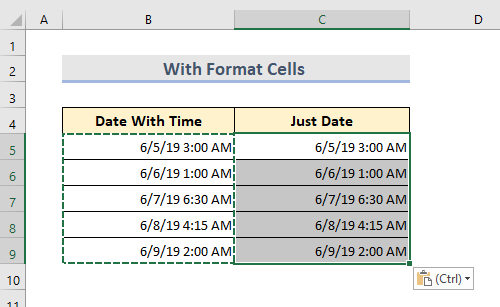
- هاڻي چونڊيل سيلز تي، ساڄي ڪلڪ ڪريو ماؤس.
- منتخب ڪريو فارميٽ سيلز . 14>
- وڃو نمبر ٽيب.
- پوءِ مان ڪئٽيگري ، چونڊيو تاريخ .
- قسم ۾، تاريخ جو فارميٽ چونڊيو جيڪو اسان داخل ڪرڻ چاهيون ٿا.
- آخر ۾، دٻايو OK .
16>
11>12>هتي فارميٽ سيلز ونڊو کلي ٿي. 
- اسان بغير وقت جي تاريخ ڏسي سگهون ٿا.
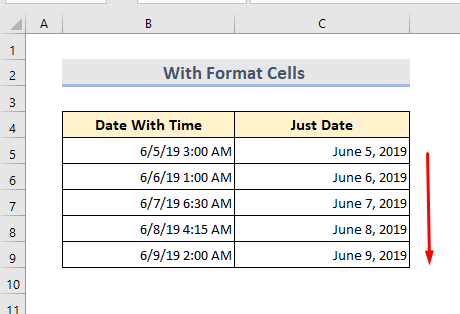
2. تاريخ مان وقت ختم ڪرڻ لاءِ Excel ۾ ڳوليو ۽ مٽائڻ وارو اوزار
The Find and Replace اوزار هڪ آهي. Microsoft Excel ۾ سڀ کان اهم اوزار. هيٺ ڏنل ڊيٽا سيٽ ۾، اسان ان کي استعمال ڪرڻ وارا آهيون اهو معلوم ڪرڻ لاءِ ته اهو ڪيئن ڪم ڪري ٿو.
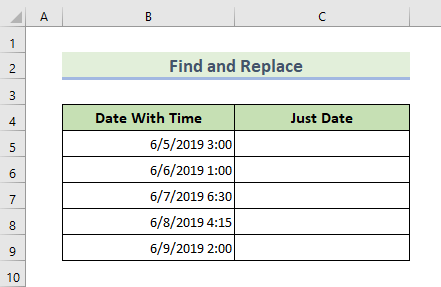
- سيلز کي منتخب ڪريو ۽ انھن کي دٻائي ڪاپي ڪريو Ctrl+C .
- ان کي دٻائي ايندڙ سيلز ۾ پيسٽ ڪريو Ctrl+V .

- نئين سيلز کي چونڊيو.
- وڃو گهر ٽئب. 12> مان ڳولهيو ۽ amp ؛ منتخب ڪريو ڊراپ-ڊائون، چونڊيو تبديل ڪريو .
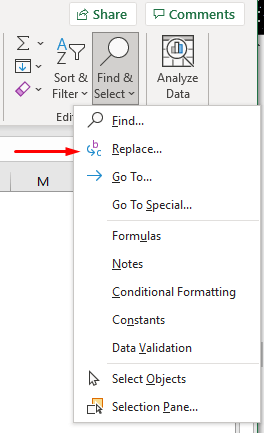
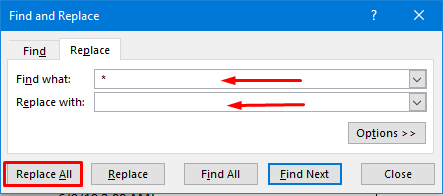
- هڪ تصديق جو دٻو پاپ اپ ٿيندو.
- ٺيڪ تي ڪلڪ ڪريو. 12>ڊائيلاگ باڪس بند ڪريو.
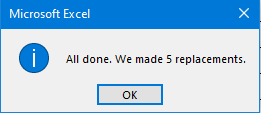
- آخر ۾، وقت کي سيل مان هٽايو ويو آهي.
24>
0> وڌيڪ پڙهو: ڪيئن ايڪسل ۾ DATE فنڪشن کي استعمال ڪرڻ لاءِ (10 مثالي مثال)3. VBA ڪوڊ هڪسل ۾ تاريخ مان وقت ختم ڪرڻ لاءِ اسان وقت کي هٽائڻ لاءِ هڪ VBA ڪوڊ استعمال ڪرڻ وارا آهيون.
25>
0> StepS:- شيٽ بار ۾، اسپريڊ شيٽ کي چونڊيو ۽ ساڄي ڪلڪ ڪريو ماؤس تي.
- منتخب ڪريو ڪوڊ ڏسو .
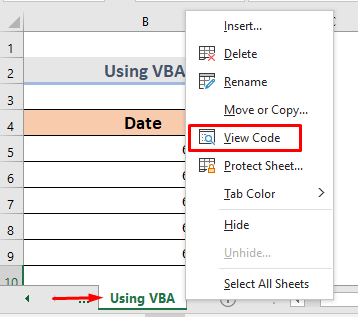
- A VBA Module کلي ٿو.
- هي ڪوڊ ٽائپ ڪريو:
2883
- <12 ڪلڪ ڪريو رن آپشن.
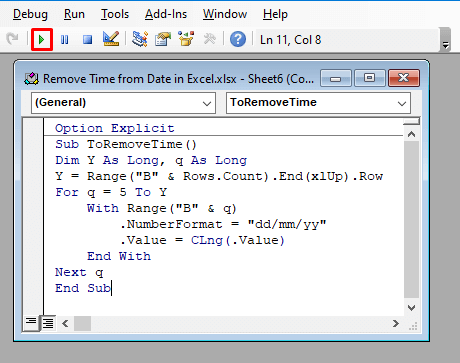
- هاڻي اسان بغير وقت جي تاريخ ڏسي سگهون ٿا.
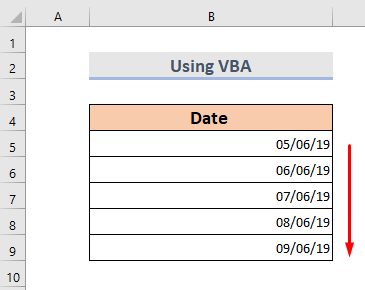
وڌيڪ پڙهو: EDATE فنڪشن کي ايڪسل ۾ ڪيئن استعمال ڪجي (5 سادو مثال)
ساڳيا پڙهڻ
- ايڪسل ۾ TIMEVALUE فنڪشن ڪيئن استعمال ڪجي (4 مثال)
- Excel موجوده وقت جو فارمولو (7 مناسب مثال)
- استعمال ڪريو Excel MONTH فنڪشن (6 مثال)
- ڪيئن استعمال ڪجي DAYS فنڪشن Excel ۾ (7 مثال)
4. وقت ختم ڪرڻ لاءِ 'ٽيڪسٽ ٽو ڪالمن' فيچر کي لاڳو ڪرڻ
هتي اسان وٽ هڪ ڊيٽا سيٽ آهي جنهن ۾ تاريخ ۽ وقت شامل آهن. تاريخ مان وقت ڪڍڻ لاءِ اسان ٽيڪسٽ کان ڪالمن استعمال ڪرڻ وارا آهيون. 12>سڀني سيلز کي منتخب ڪريو.
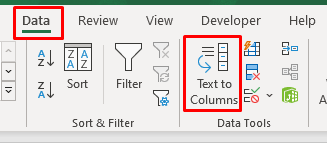
- A Wizard Step 1 ونڊو کلي ٿو.
- منتخب حد بندي .
- هاڻي ڪلڪ ڪريو تي اڳيون . 14>
- ان ۾ وزرڊ اسٽيپ 2 ونڊو، چونڊيو خلا Delimiters باڪس مان.
- اسان ڊيٽا پريويو باڪس ۾ پريو ڏسي سگهون ٿا.
- پوءِ چونڊيو اڳيون .

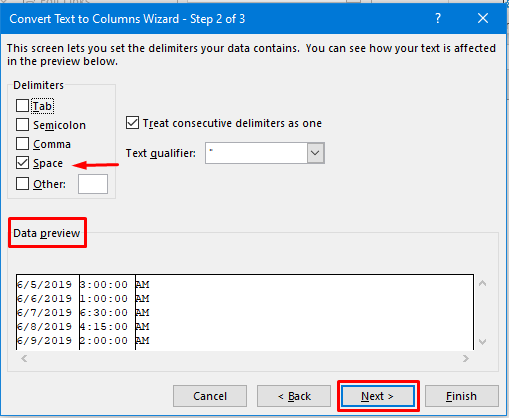
- Wizard Step 3 ونڊو مان، منتخب ڪريو وقت جي قدر ڪالمن مان ڊيٽا پريويو باڪس.
- تي ڪلڪ ڪريو ” ڪالم درآمد نه ڪريو (اسڪپ) “.
- ان کان پوءِ، منزل چونڊيو جتي اسان ۾ نتيجو ڏسڻ چاهيو ٿا منزل باڪس.
- ڪلڪ ڪريو تي ختم . 14>
- وقت آخر ۾ تاريخ جي سيلن مان هٽائي ٿو.
- منتخب Cell C5 .
- فارمولا ٽائپ ڪريو:
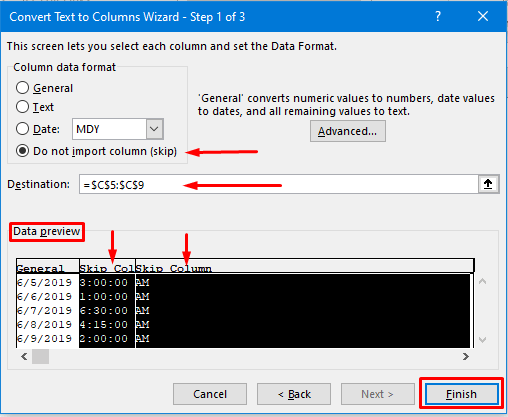
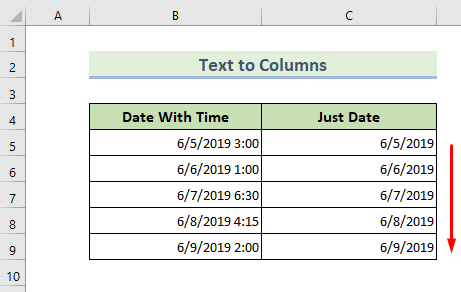
5. استعمال ڪندي DATEVALUE ۽ TEXT افعال وقت کي ختم ڪرڻ لاءِ
تاريخ کي تبديل ڪرڻ لاءِ DATEVALUE فنڪشن ، ان کي ذخيرو ڪرڻ جي ضرورت آهي TEXT فارميٽ . ان ڪري اسان استعمال ڪرڻ وارا آهيون جو ميلاپ DATEVALUE & TEXT ايڪسل ۾ تاريخ کان وقت ختم ڪرڻ لاءِ ڪم ڪندو آهي. ھتي آھي ڊيٽا سيٽ:
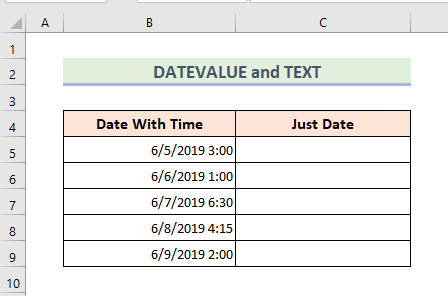
Steps:
=DATEVALUE(TEXT(B5,"MM/DD/YYYY")) 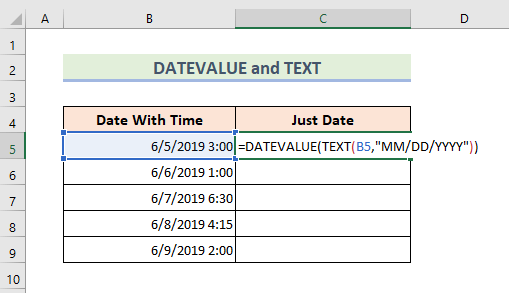
➤ نوٽ: The TEXT فنڪشن قدر وٺندو آهي ۽ ان کي TEXT فارميٽ ۾ بيان ڪيو آهي . DATEVALUE فنڪشن صرف تاريخ جي قيمت سان پوزيشن تي واپس اچي ٿو.
- دٻايو Enter ۽ ڪرسر کي ڇڪيو. پوءِ اسان تاريخ جي عددي قدر ڏسي سگھون ٿا.
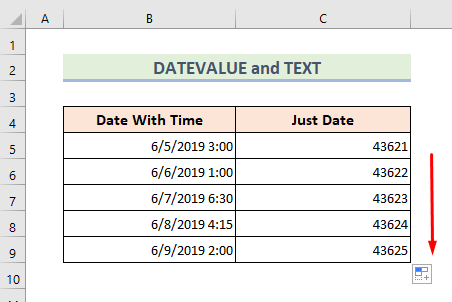
- اسان دستي طور تي قيمت کي تاريخ ۾ تبديل ڪري سگھون ٿا نمبر فارميٽ ۾ Home tab .
Home > نمبر فارميٽ > مختصر تاريخ/ڊگهي تاريخ .
➤ نوٽ: اسان دستي عمل کان بچڻ لاءِ فارمولا استعمال ڪري سگهون ٿا.
فارمولا :
=TEXT(DATEVALUE(TEXT(B5,"MM/DD/YYYY")),"MM/DD/YYYY") 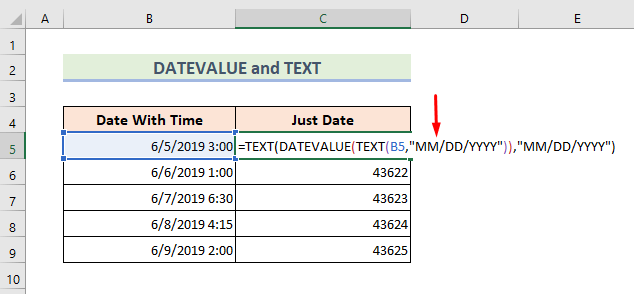
آخر ۾، دٻايو Enter ۽ استعمال ڪريو Fill Handle ٽول ڏسڻ لاءِ نتيجو.
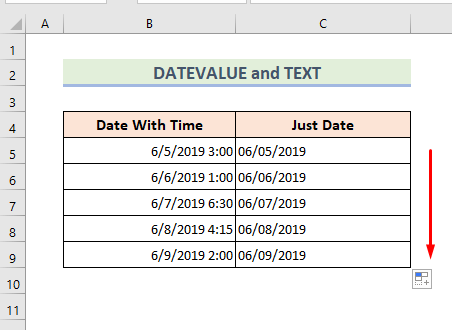
وڌيڪ پڙهو: Excel ۾ DATEDIF فنڪشن ڪيئن استعمال ڪجي (6 مناسب مثال)
6. Inserting INT function toتاريخ مان وقت کي هٽايو
INT يا Integer فنڪشن تمام آسان ۽ سادو آهي Microsoft Excel ۾. گول ڪرڻ سان، INT فنڪشن ڏسڻ واري قيمت جو انٽيجر حصو واپس ڪري ٿو. ايڪسل تاريخ کي انٽيجر جي حصي طور قبول ڪري ٿو ۽ وقت کي جزوي طور. تنهن ڪري اسان هن فنڪشن کي استعمال ڪري سگھون ٿا هيٺ ڏنل ڊيٽا سيٽ لاءِ تاريخ مان وقت ختم ڪرڻ لاءِ.
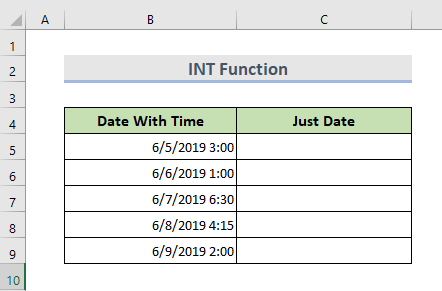
STEPS:
- منتخب سيل C5 .
- فارمولا ٽائپ ڪريو:
=INT(B5) 0>41> - دٻايو Enter ۽ ڪرسر کي سيلز ڏانھن ڇڪيو.
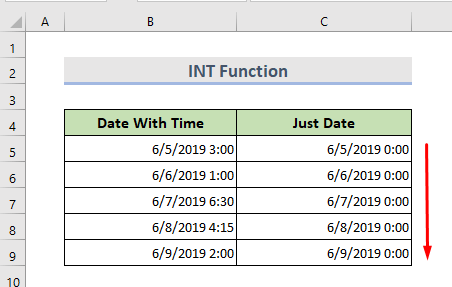
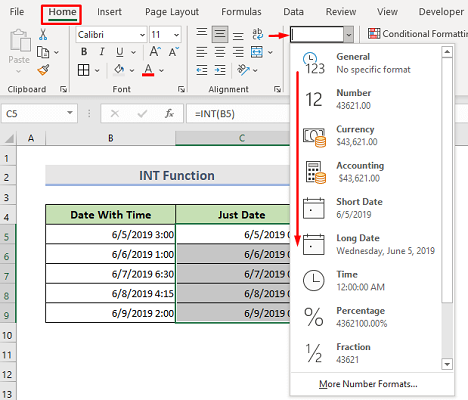
- استعمال ڪريو Fill Handle باقي نتيجو ڏسڻ لاءِ.
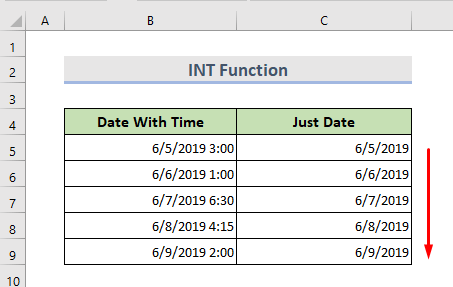
نتيجو
جي طرف انهن طريقن تي عمل ڪندي، اسان ايڪسل ۾ تاريخ کان وقت ختم ڪري سگهون ٿا. اتي ھڪڙو مشق ورڪ بڪ شامل ڪيو ويو آھي. اڳتي وڌو ۽ ان کي ڪوشش ڏيو. ڪجھ به پڇڻ لاء آزاد محسوس ڪريو يا ڪو به نئون طريقو مشورو ڏيو.

